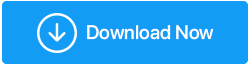Melhores maneiras de corrigir itens de registro quebrados no Windows 11
Publicados: 2021-12-27O Windows 11 é um ótimo sistema operacional, mas está longe de ser impecável. E alguns usuários estão relatando problemas graves, como itens de registro quebrados que formam a base de nossa postagem. Então, como você corrige itens de registro quebrados no Windows 11? Caso você seja novo no conceito de registros do Windows, vamos primeiro tentar vislumbrar o que são e o que de errado pode acontecer se os itens do registro forem corrompidos.
Um registro de som do Windows é extremamente importante para o bom funcionamento do seu sistema operacional Windows. O registro contém um banco de dados que inclui configurações de software e outras informações relativas às preferências do usuário, hardware e, mais importante, ao próprio sistema operacional. Escusado será dizer que, se algo der errado com os itens, problemas graves podem ocorrer. Isso inclui falhas repentinas no PC apesar de um bom processador, falhas repentinas de aplicativos, vários tipos de telas azuis da morte (BSOD), vários erros de registro e muitos outros.
Leia também: Melhores maneiras de corrigir o registro corrompido no Windows 10
Por que os itens do registro são quebrados ou corrompidos?
Vamos contextualizar o Windows 11 e ver alguns possíveis motivos pelos quais podem ocorrer registros quebrados ou corrompidos –
- Instalação inadequada do Windows 11
- O aplicativo não foi desinstalado ou atualizado corretamente devido às chaves indesejadas que foram criadas
- Malware se infiltrou no seu Windows
- Dispositivos defeituosos ou danificados
- Você modificou um registro incorretamente ou adicionou uma entrada de registro errada
Importante observar:
- Recomendamos que você faça um backup do registro de vez em quando e antes mesmo de tentar executar qualquer uma das soluções listadas abaixo. Dessa forma, se algo de errado acontecer, você pode pelo menos restaurar uma versão anterior do registro.
- Caso você suspeite que o malware seja o culpado, um utilitário antivírus é possivelmente o melhor escudo que você pode ter. O mínimo que este programa pode fazer é remover o malware e impedir que ele se espalhe ainda mais.
Leia também: É seguro otimizar o registro do Windows?
Como corrigir itens de registro quebrados?
Lista de conteúdos
- 1. Execute uma verificação SFC
- 2. Execute uma restauração do sistema
- 3. Execute a limpeza de disco para se livrar de arquivos temporários e corrompidos em seu computador
- 4. Use uma ferramenta dedicada para corrigir itens de registro quebrados
- 5. Corrija itens de registro quebrados com a ajuda da ferramenta DISM
- 6. Redefina seu PC com Windows 11
1. Execute uma verificação SFC
Frequentemente, entradas de registro quebradas podem ser o resultado de arquivos corrompidos do Windows. A melhor e mais simples maneira de corrigir arquivos corrompidos do Windows é executar uma verificação SFC. Você pode executar a verificação SFC no modo normal usando o prompt de comando ou pode dar um passo adiante, inicializar no modo de segurança e executar a verificação. Para executar a verificação SFC –
- Na barra de pesquisa, digite Comando
- Escolha Executar como administrador no lado direito
- Clique em OK quando o prompt do UAC ocorrer
- Quando a janela do prompt de comando, abre digite
sfc / scannow
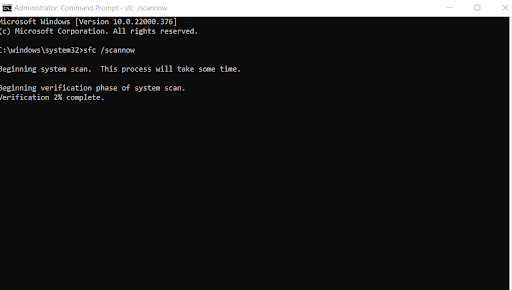
- Aperte a tecla Enter
2. Execute uma restauração do sistema
Desde que você já tenha criado um ponto de restauração no passado quando tudo estava funcionando bem, você pode usar um ponto de restauração do sistema anterior e voltar no tempo quando não havia itens de registro quebrados. Quer saber como criar um ponto de restauração do sistema no Windows 11, consulte este post.
3. Execute a limpeza de disco para se livrar de arquivos temporários e corrompidos em seu computador
Considere itens de registro quebrados como arquivos indesejados que ocorrem quando você tenta desinstalar drivers, software e dispositivos. A Microsoft possui um utilitário decente em um local chamado Limpeza de disco, capaz de remover todos esses arquivos indesejados.
- Na barra de pesquisa, digite Limpeza de disco e selecione Abrir no lado direito
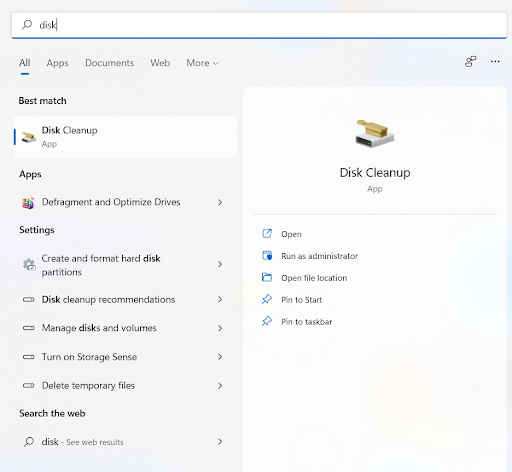
- Selecione C:/ Drive e clique em OK
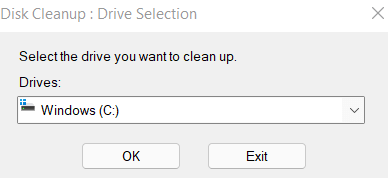
- Clique em Limpar arquivos do sistema e você terá que selecionar novamente a unidade novamente para que os arquivos do Windows possam ser verificados
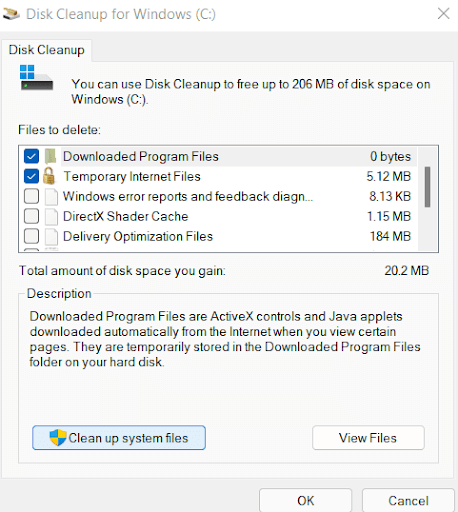
- Em seguida, na seção Arquivos a serem excluídos, selecione os arquivos que deseja limpar e clique em OK
- Clique em Excluir arquivos quando o prompt de limpeza de disco aparecer
4. Use uma ferramenta dedicada para corrigir itens de registro quebrados
Às vezes, quando você está com pouco tempo ou quando deseja resolver problemas como esses, eliminando qualquer escopo de erros, uma ferramenta como o Advanced System Optimizer pode ser sua melhor aposta. Lembre-se de que, ao corrigir itens de registro quebrados, você exclui registros errados, pode tornar seu sistema operacional inoperante ou prejudicar sua funcionalidade. Portanto, uma ferramenta como o Advanced System Optimizer pode ser de grande utilidade ao tentar corrigir itens de registro quebrados no Windows 11.

Então, o que exatamente é o Advanced System Optimizer? É um dos utilitários de otimização do Windows mais populares disponíveis. Em sua essência, ele limpa habilmente sua RAM e lixo do seu computador e, ao mesmo tempo, otimiza seu PC para um desempenho supremo. Você pode se perguntar se este programa pode ajudá-lo a corrigir itens de registro quebrados. Sim, pode, e vamos ver como fazer isso -
Baixe, execute e instale o Advanced System Optimizer
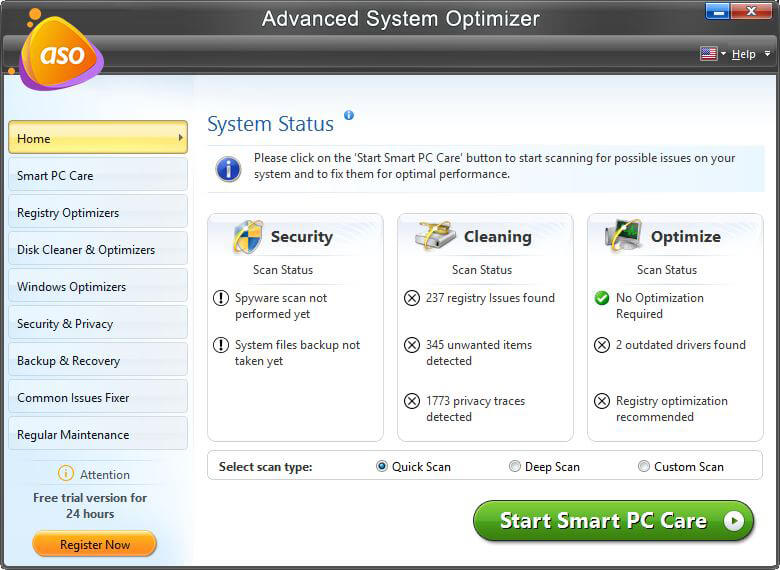
Clique aqui para baixar o Advanced System Optimizer
Do lado esquerdo, clique em Otimizadores de Registro
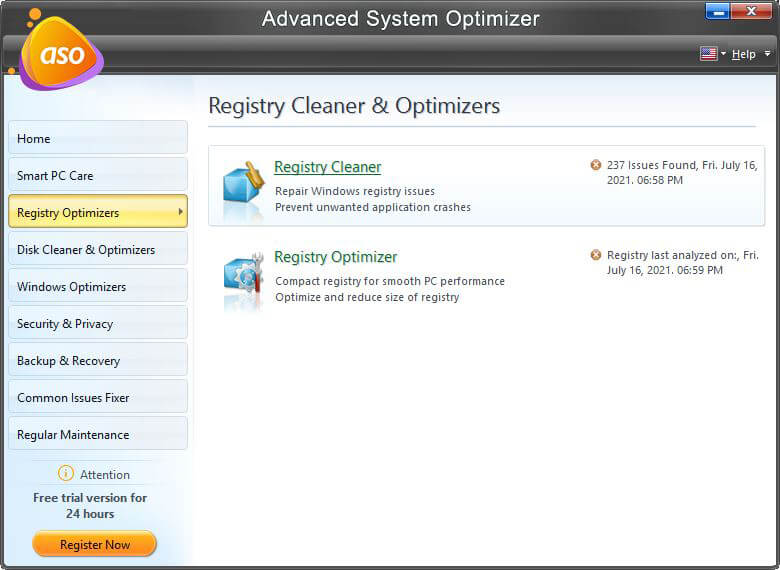
Do lado direito, clique em Limpador de Registro
Clique no botão Iniciar verificação agora
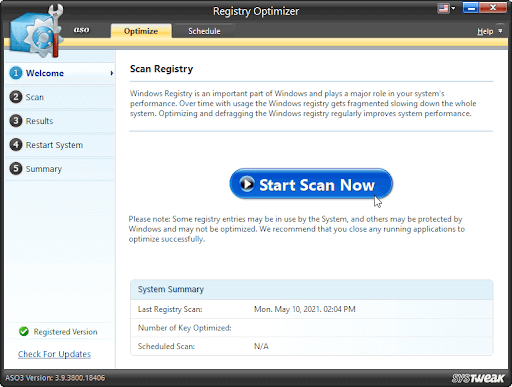
Aguarde a conclusão da verificação e clique em Otimizar agora
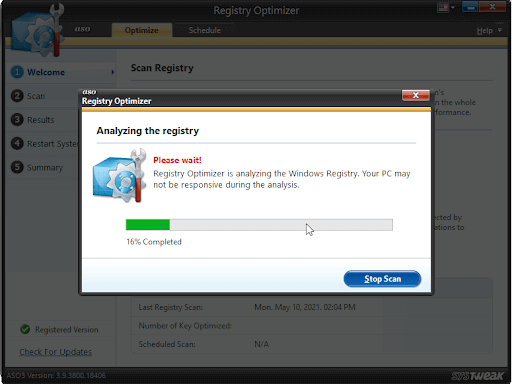
É isso! Em questão de momentos, você poderá verificar e corrigir quaisquer registros quebrados.
5. Corrija itens de registro quebrados com a ajuda da ferramenta DISM
A ferramenta Gerenciamento e Manutenção de Imagens de Implantação ou DISM é uma ferramenta administrativa de linha de comando que geralmente é usada para corrigir problemas comuns do sistema. E, se você está se perguntando como consertar itens de registro quebrados, a ferramenta DISM pode ser exatamente o que você está procurando. A ferramenta DISM substitui os arquivos corrompidos pelos que funcionam. Veja como você pode usar a ferramenta DISM para corrigir itens de registro quebrados –
- Na barra de pesquisa do Windows, digite Comando
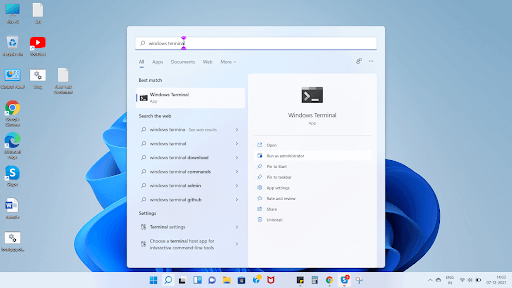
- Selecione executar como administrador no lado direito
- Quando o prompt de comando for aberto, digite o comando abaixo mencionado
DISM /Online /Cleanup-Image /RestoreHealth
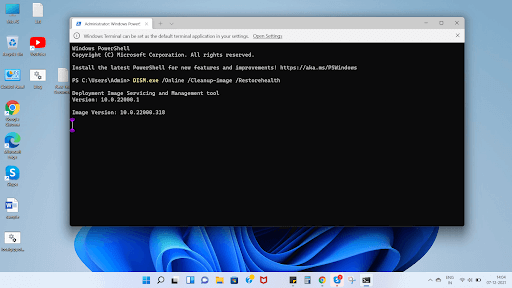
- Aguarde a verificação terminar
Depois que a ferramenta encontrar e substituir os arquivos corrompidos, verifique se o problema persiste.
6. Redefina seu PC com Windows 11
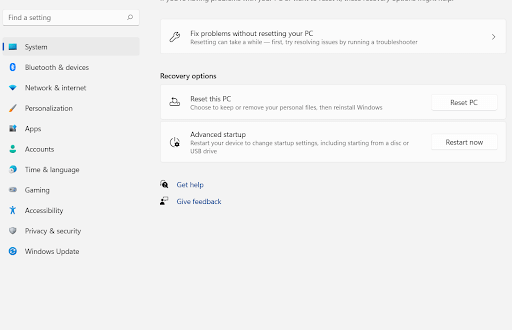
Se nada mais parecer funcionar, você pode tentar redefinir seu PC. Dessa forma, seu PC será redefinido para as configurações padrão de fábrica. Existem opções nas quais você pode realizar uma redefinição de fábrica no Windows 11 enquanto preserva seus arquivos. No entanto, recomendamos que, de tempos em tempos, você crie um backup de seus dados para que, mesmo que algo extremamente errado aconteça com seu computador, você tenha seus dados intactos e possa restaurá-los ainda mais.
Empacotando:
Espero que agora você tenha conseguido corrigir itens de registro quebrados no seu PC com Windows 11. Se você achou o post útil, certifique-se de também ajudar alguém que precisa. Para mais conteúdo, continue lendo Tweak Library.